Asus M4A89GTD PRO series User Manual
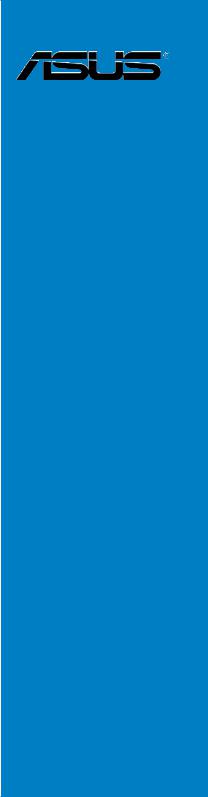
M4A89GTD
PRO Series
M4A89GTD PRO/USB3 M4A89GTD PRO
Carte mère

F5471
Première édition
Mai 2010
Copyright © 2010 ASUSTeK COMPUTER INC. Tous droits réservés.
Aucun extrait de ce manuel, incluant les produits et logiciels qui y sont décrits, ne peut être reproduit, transmis, transcrit, stocké dans un système de restitution, ou traduit dans quelque langue que ce soit sous quelque forme ou quelque moyen que ce soit, à l’exception de la documentation conservée par l’acheteur dans un but de sauvegarde, sans la permission écrite expresse de ASUSTeK COMPUTER INC. (“ASUS”).
La garantie sur le produit ou le service ne sera pas prolongée si (1) le produit est réparé, modifié ou altéré, à moins que cette réparation, modification ou altération ne soit autorisée par écrit parASUS; ou (2) si le numéro de série du produit est dégradé ou manquant.
ASUS FOURNIT CE MANUEL “TEL QUE” SANS GARANTIE D’AUCUNE SORTE, QU’ELLE SOIT EXPRESSE OU IMPLICITE, COMPRENANT MAIS SANS Y ETRE LIMITE LES GARANTIES OU CONDITIONS DE COMMERCIALISATION OU D’APTITUDE POUR UN USAGE PARTICULIER. EN AUCUN CAS ASUS, SES DIRECTEURS, CADRES, EMPLOYES OU AGENTS NE POURRONT ÊTRE TENUS POUR RESPONSABLES POUR TOUT DOMMAGE INDIRECT, SPECIAL, SECONDAIRE OU CONSECUTIF (INCLUANT LES DOMMAGES POUR PERTE DE PROFIT, PERTE DE COMMERCE, PERTE D‘UTILISATION DE DONNEES, INTERRUPTION DE COMMERCE ET EVENEMENTS SEMBLABLES), MEME SI ASUS A ETE INFORME DE LA POSSIBILITE DE TELS DOMMAGES PROVENANT DE TOUT DEFAUT OU ERREUR DANS CE MANUEL OU DU PRODUIT.
LES SPECIFICATIONS ET INFORMATIONS CONTENUES DANS CE MANUEL SONT FOURNIES A TITRE INFORMATIF SEULEMENT, ET SONT SUJETTES A CHANGEMENT A TOUT MOMENT
SANS AVERTISSEMENT ET NE DOIVENT PAS ETRE INTERPRETEES COMME UN ENGAGEMENT DE LA PART D’ASUS. ASUS N‘ASSUME AUCUNE RESPONSABILITE POUR TOUTE ERREUR OU INEXACTITUDE QUI POURRAIT APPARAITRE DANS CE MANUEL, INCLUANT LES PRODUITS ET LOGICIELS QUI Y SONT DECRITS.
Les produits et noms de sociétés qui apparaissent dans ce manuel ne sont utilisés que dans un but d’identification ou d’explication dans l’intérêt du propriétaire, sans intention de contrefaçon.
Offer to Provide Source Code of Certain Software
This product contains copyrighted software that is licensed under the General Public License (“GPL”) and under the Lesser General Public License Version (“LGPL”). The GPL and LGPL licensed code in this product is distributed without any warranty. Copies of these licenses are included in this product.
You may obtain the complete corresponding source code (as defined in the GPL) for the GPL Software, and/or the complete corresponding source code of the LGPL Software (with the complete machinereadable “work that uses the Library”) for a period of three years after our last shipment of the product including the GPL Software and/or LGPL Software, which will be no earlier than December 1, 2011, either
(1) for free by downloading it from http://support.asus.com/download; or
(2) for the cost of reproduction and shipment, which is dependent on the preferred carrier and the location where you want to have it shipped to, by sending a request to:
ASUSTeK Computer Inc.
Legal Compliance Dept.
15 Li Te Rd.,
Beitou, Taipei 112
Taiwan
In your request please provide the name, model number and version, as stated in the About Box of the product for which you wish to obtain the corresponding source code and your contact details so that we can coordinate the terms and cost of shipment with you.
The source code will be distributed WITHOUT ANY WARRANTY and licensed under the same license as the corresponding binary/object code.
This offer is valid to anyone in receipt of this information.
ASUSTeK is eager to duly provide complete source code as required under various Free Open Source Software licenses. If however you encounter any problems in obtaining the full corresponding source code we would be much obliged if you give us a notification to the email address gpl@asus.com, stating the product and describing the problem (please do NOT send large attachments such as source code archives etc to this email address).
ii

Table des matières
Notes ....................................................................................................................... |
vii |
À propos de ce manuel.............................................................................................. |
ix |
Résumé des spécifications de la M4A89GTD PRO Series...................................... |
xi |
Chapitre 1 : |
Introduction au produit |
|
|
1.1 |
Bienvenue !................................................................................................. |
1-1 |
|
1.2 |
Contenu de la boîte.................................................................................... |
1-1 |
|
1.3 |
Fonctions spéciales................................................................................... |
1-2 |
|
|
1.3.1 |
Points forts du produit.................................................................. |
1-2 |
|
1.3.2 |
ASUS Xtreme Design—Processeur hybride................................ |
1-3 |
|
1.3.3 |
ASUS Xtreme Design—Interrupteurs hybrides*.......................... |
1-3 |
|
1.3.4 |
ASUS Xtreme Design—Système d’exploitation hybride.............. |
1-3 |
|
1.3.5 |
Fonctionnalités uniques............................................................... |
1-4 |
Chapitre 2 : |
Informations sur le matériel |
|
|
2.1 |
Avant de commencer................................................................................. |
2-1 |
|
2.2 |
Vue générale de la carte mère................................................................... |
2-2 |
|
|
2.2.1 |
Diagramme de la carte mère ....................................................... |
2-2 |
|
2.2.2 |
Contenu du diagramme ............................................................... |
2-3 |
|
2.2.3 |
Orientation de montage ............................................................... |
2-4 |
|
2.2.4 |
Pas de vis .................................................................................... |
2-4 |
2.3 |
Central Processing Unit (CPU).................................................................. |
2-5 |
|
|
2.3.1 |
Installer le CPU ............................................................................ |
2-5 |
2.4 |
2.3.2 |
Installer l’ensemble ventilateur - dissipateur .................................. |
2-7 |
Mémoire système...................................................................................... |
2-10 |
||
|
2.4.1 |
Vue générale ............................................................................. |
2-10 |
|
2.4.2 |
Configurations mémoire ............................................................. |
2-11 |
|
2.4.3 |
Installer un module mémoire . .................................................... |
2-16 |
2.5 |
2.4.4 |
Enlever un module mémoire ...................................................... |
2-16 |
Slots d’extension...................................................................................... |
2-17 |
||
|
2.5.1 |
Installer une carte d’extension ................................................... |
2-17 |
|
2.5.2 |
Configurer une carte d’extension ............................................... |
2-17 |
|
2.5.3 |
Assignation des IRQ .................................................................. |
2-18 |
|
2.5.4 |
Slots PCI .................................................................................... |
2-19 |
|
2.5.5 |
Slot PCI Express 2.0 x4 ............................................................. |
2-19 |
|
2.5.6 |
Slots PCI Express 2.0 x16 ......................................................... |
2-19 |
2.6 |
Jumper |
....................................................................................................... |
2-21 |
2.7 |
Interrupteurs .........................................................................embarqués |
2-22 |
|
2.8 |
Connecteurs.............................................................................................. |
2-25 |
|
|
2.8.1 ................................................................. |
Connecteurs arrières |
2-25 |
|
2.8.2 ...................................................................... |
Connexions audio |
2-28 |
iii

Table des matières
|
2.8.3 |
Connecteurs internes................................................................. |
2-30 |
|
2.8.4. |
ASUS Q-Connector (panneau système).................................... |
2-38 |
2.9 |
LED embarquées...................................................................................... |
2-39 |
|
2.10 |
Démarrer pour la première fois............................................................... |
2-41 |
|
2.11 |
Éteindre l’ordinateur................................................................................. |
2-41 |
|
Chapitre 3 : |
Le BIOS |
|
|
3.1 |
Présentation du BIOS................................................................................. |
3-1 |
|
3.2 |
Mettre à jour le BIOS.................................................................................. |
3-1 |
|
|
3.2.1 |
Utilitaire ASUS Update................................................................. |
3-2 |
|
3.2.2 |
Utilitaire ASUS EZ Flash 2........................................................... |
3-4 |
|
3.2.3 |
Utilitaire ASUS CrashFree BIOS 3............................................... |
3-5 |
|
3.2.4 |
ASUS BIOS Updater.................................................................... |
3-6 |
3.3 |
Programme de configuration du BIOS..................................................... |
3-9 |
|
|
3.3.1 |
Écran de menu du BIOS.............................................................. |
3-9 |
|
3.3.2 |
Barre de menu............................................................................. |
3-9 |
|
3.3.3 |
Touches de navigation............................................................... |
3-10 |
|
3.3.4 |
Éléments de menu..................................................................... |
3-10 |
|
3.3.5 |
Éléments de sous-menu............................................................ |
3-10 |
|
3.3.6 |
Champs de configuration........................................................... |
3-10 |
|
3.3.7 |
Fenêtre contextuelle.................................................................. |
3-10 |
|
3.3.8 |
Barre de défilement................................................................... |
3-10 |
|
3.3.9 |
Aide générale............................................................................. |
3-10 |
3.4 |
Menu Main (Principal)............................................................................... |
3-11 |
|
|
3.4.1 |
SATA 1-6.................................................................................... |
3-11 |
|
3.4.2 |
Storage Configuration................................................................ |
3-13 |
|
3.4.3 |
System Information.................................................................... |
3-14 |
3.5 |
Menu Ai Tweaker....................................................................................... |
3-14 |
|
|
3.5.1 |
CPU Level UP............................................................................ |
3-15 |
|
3.5.2 |
OC Tuner Utility......................................................................... |
3-15 |
|
3.5.3 |
Ai Overclock Tuner.................................................................... |
3-15 |
|
3.5.4 |
CPU Ratio.................................................................................. |
3-17 |
|
3.5.5 |
DRAM Frequency...................................................................... |
3-17 |
|
3.5.6 |
CPU/NB Frequency................................................................... |
3-17 |
|
3.5.7 |
HT Link Speed........................................................................... |
3-17 |
|
3.5.8. |
DRAM Timing Configuration...................................................... |
3-17 |
|
3.5.9 |
DRAM Driving Configuration...................................................... |
3-18 |
|
3.5.10 |
CPU & NB Voltage Mode........................................................... |
3-19 |
|
3.5.11 |
CPU VDDA Voltage................................................................... |
3-19 |
|
3.5.12 |
DRAM Voltage .......................................................................... |
3-19 |
|
3.5.13 |
HT Voltage................................................................................. |
3-20 |
iv
Table des matières
|
3.5.14 |
NB Voltage................................................................................. |
3-20 |
|
3.5.15 |
NB 1.8V Voltage........................................................................ |
3-20 |
|
3.5.16 |
SB Voltage................................................................................. |
3-20 |
|
3.5.17 |
SidePort Memory Voltage.......................................................... |
3-20 |
|
3.5.18 |
CPU Load-Line Calibration........................................................ |
3-20 |
|
3.5.19 |
CPU/NB Load-Line Calibration.................................................. |
3-20 |
|
3.5.20 |
CPU Spread Spectrum.............................................................. |
3-20 |
|
3.5.21 |
PCIE Spread Spectrum............................................................. |
3-20 |
|
3.5.22 |
Internal Graphics Mode............................................................. |
3-21 |
3.6 |
3.5.23 |
GFX Engine Clock Override...................................................... |
3-21 |
Menu Advanced (Avancé)........................................................................ |
3-22 |
||
|
3.6.1 |
CPU Configuration..................................................................... |
3-22 |
|
3.6.2 |
Chipset....................................................................................... |
3-23 |
|
3.6.3 |
Onboard Devices Configuration................................................. |
3-26 |
|
3.6.4 |
USB Configuration..................................................................... |
3-27 |
3.7 |
3.6.5 |
PCIPnP...................................................................................... |
3-28 |
Menu Power (Alimentation)..................................................................... |
3-29 |
||
|
3.7.1 |
Suspend Mode........................................................................... |
3-29 |
|
3.7.2 |
Repost Video on S3 Resume.................................................... |
3-29 |
|
3.7.3 |
ACPI 2.0 Support....................................................................... |
3-29 |
|
3.7.4 |
ACPI APIC Support.................................................................... |
3-29 |
|
3.7.6 |
APM Configuration..................................................................... |
3-30 |
|
EuP Ready.................................................................................................. |
3-30 |
|
3.8 |
3.7.7 |
Hardware Monitor...................................................................... |
3-31 |
Menu Boot (Démarrage)........................................................................... |
3-34 |
||
|
3.8.1 |
Boot Device Priority................................................................... |
3-34 |
|
3.8.2 |
Boot Settings Configuration....................................................... |
3-35 |
3.9 |
3.8.3 |
Security...................................................................................... |
3-36 |
Menu Tools (Outils).................................................................................. |
3-38 |
||
|
3.9.1 |
ASUS O.C. Profile..................................................................... |
3-38 |
|
3.9.3 |
AI NET 2.................................................................................... |
3-40 |
|
3.9.4 |
ASUS EZ Flash 2....................................................................... |
3-40 |
3.10 |
3.9.5 |
Express Gate............................................................................. |
3-40 |
Menu Exit (Sortie)..................................................................................... |
3-41 |
||
Chapitre 4 : |
Support logiciel |
|
|
4.1 |
Installer un système d’exploitation........................................................... |
4-1 |
|
4.2 |
Informations sur le DVD de support......................................................... |
4-1 |
|
|
4.2.1 |
Lancer le DVD de support........................................................... |
4-1 |
|
4.2.2 |
Obtenir les manuels des logiciels................................................ |
4-2 |
|
|
|
|

Table des matières
4.3 |
Informations sur les logiciels.................................................................... |
4-3 |
|
|
4.3.1 |
ASUS PC Probe II....................................................................... |
4-3 |
|
4.3.2 |
ASUS AI Suite.............................................................................. |
4-4 |
|
4.3.3 |
ASUS Fan Xpert.......................................................................... |
4-5 |
|
4.3.4 |
ASUS EPU................................................................................... |
4-6 |
|
4.3.5 |
ASUS Express Gate.................................................................... |
4-7 |
|
4.3.6 |
Configurations audio.................................................................... |
4-8 |
4.4 |
4.3.7 |
ASUS GPU Boost........................................................................ |
4-9 |
Utilitaire d’overclocking unique — TurboV EVO.......................................... |
4-10 |
||
|
4.4.1 |
Utiliser ASUS TurboV................................................................. |
4-10 |
|
4.4.2 |
Utiliser Turbo Unlocker.............................................................. |
4-11 |
|
4.4.3 |
Utiliser le mode d’overclocking automatique - Auto Tuning....... |
4-12 |
|
4.4.4 |
Utiliser CPU Level UP................................................................ |
4-13 |
4.5 |
4.4.5 |
Utiliser ASUS Turbo Key............................................................ |
4-13 |
Configurations RAID................................................................................ |
4-14 |
||
|
4.5.1 |
Définitions RAID........................................................................ |
4-14 |
|
4.5.2 |
Installer des disques durs Serial ATA (SATA)............................ |
4-15 |
4.6 |
4.5.3 |
Définir l’élément RAID dans le BIOS......................................... |
4-15 |
Créer un disque du pilote RAID............................................................... |
4-19 |
||
|
4.6.1 |
Créer un disque du pilote RAID sans accéder à l’OS.................. |
4-19 |
|
4.6.2 |
Créer un disque du pilote RAID sous Windows®....................... |
4-19 |
|
4.6.3 |
Installer le pilote RAID lors de l’installation de Windows®.......... |
4-20 |
|
4.6.4 |
Utiliser un lecteur de disquettes USB........................................ |
4-20 |
Chapitre 5 : |
Support de la technologie ATI® CrossFireX™ |
|
|
5.1 |
Technologie ATI® CrossFireX™................................................................. |
5-1 |
|
|
5.1.1 |
Pré-requis système...................................................................... |
5-1 |
|
5.1.2 |
Avant de commencer................................................................... |
5-1 |
|
5.1.3 |
Installer deux cartes graphiques CrossFireX™........................... |
5-2 |
|
5.1.4 |
Installer les pilotes....................................................................... |
5-3 |
|
5.1.5 |
Activer la technologie ATI® CrossFireX™.................................... |
5-3 |
5.2 |
Technologie ATI® Hybrid CrossFireX™..................................................... |
5-5 |
|
|
5.2.1 |
Pré-requis.................................................................................... |
5-5 |
|
5.2.2 |
Avant de commencer................................................................... |
5-5 |
|
5.2.3 |
Installer le pilote du chipset AMD................................................. |
5-5 |
|
5.2.4 |
Utiliser ATI CATALYST® Control Center....................................... |
5-6 |
vi
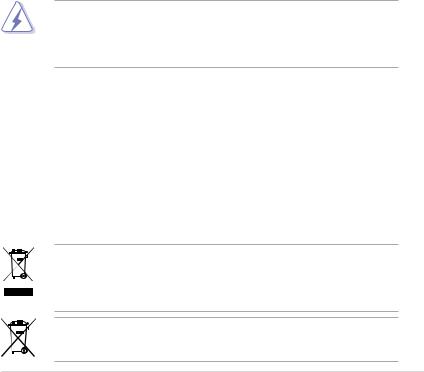
Notes
Rapport de la Commission Fédérale des Communications
Ce dispositif est conforme à l’alinéa 15 des règles établies par la FCC. L'opération est sujette aux 2 conditions suivantes:
•Ce dispositif ne peut causer d'interférence nuisible, et
•Ce dispositif se doit d'accepter toute interférence reçue, incluant toute interférence pouvant causer des résultats indésirables.
Cet équipement a été testé et s'est avéré être conforme aux limites établies pour un dispositif numérique de classe B, conformément à l'alinéa 15 des règles de la FCC. Ces limites sont conçues pour assurer une protection raisonnable contre l’interférence nuisible
à une installation réseau. Cet équipement génère, utilise et peut irradier de l'énergie à fréquence radio et, si non installé et utilisé selon les instructions du fabricant, peut causer une interférence nocive aux communications radio. Cependant, il n'est pas exclu qu'une interférence se produise lors d'une installation particulière. Si cet équipement cause une interférence nuisible au signal radio ou télévisé, ce qui peut-être déterminé par l'arrêt puis le réamorçage de celui-ci, l'utilisateur est encouragé à essayer de corriger l'interférence en s'aidant d'une ou plusieurs des mesures suivantes:
•Réorientez ou replacez l'antenne de réception.
•Augmentez l'espace de séparation entre l'équipement et le récepteur.
•Reliez l’équipement à une sortie sur un circuit différent de celui auquel le récepteur est relié.
•Consultez le revendeur ou un technicien expérimenté radio/TV pour de l’aide.
L’utilisation de câbles protégés pour le raccordement du moniteur à la carte de graphique est exigée pour assurer la conformité aux règlements de la FCC. Les changements ou les modifications apportés à cette unité n'étant pas expressément approuvés par la partie responsable de la conformité pourraient annuler l’autorité de l’utilisateur à manipuler cet équipement.
Rapport du Département Canadien des Communications
Cet appareil numérique ne dépasse pas les limites de classe B en terme d'émissions de nuisances sonore, par radio, par des appareils numériques, et ce conformément aux
régulations d’interférence par radio établies par le département canadien des communications.
Cet appareil numérique de la classe B est conforme à la norme canadienne ICES-003.
REACH
En accord avec le cadre réglementaire REACH (Enregistrement, Evaluation, Autorisation, et Restriction des produits chimiques), nous publions la liste des substances chimiques contenues dans nos produits sur le site ASUS REACH : http://green.asus.com/english/REACH.htm.
NE mettez PAS ce produit au rebut avec lesdéchets municipaux. Ce produit a étéconçu pour permettre une réutilisation et un recyclage appropriés des pièces. Le symbole représentant une benne barrée indique que le produit (équipement électrique, électronique et ou contenant une batterie au mercure) ne doit pas être mis au rebut avec les déchets municipaux. Consultez les réglementations locales pour la mise au rebut des produits électroniques.
NE PAS mettre la batterie au rebut avec les déchets municipaux. Le symbole représentant une benne barrée indique que la batterie ne doit pas être mise au rebut avec les déchets municipaux.
vii

Informations sur la sécurité
Sécurité électrique
•Pour éviter tout risque de choc électrique, débranchez le câble d’alimentation de la prise de courant avant de toucher au système.
•Lorsque vous ajoutez ou enlevez des composants, vérifiez que les câbles d’alimentation sont débranchés avant de relier les câbles de signal. Si possible, déconnectez tous les câbles d’alimentation du système avant d’ajouter un périphérique.
•Avant de connecter ou de déconnecter les câbles de signal de la carte mère, vérifiez que tous les câbles d’alimentation sont bien débranchés.
•Demandez l’assistance d’un professionnel avant d’utiliser un adaptateur ou une rallonge. Ces appareils risquent d’interrompre le circuit de terre.
•Vérifiez que votre alimentation délivre la tension électrique adaptée à votre pays. Si vous n’en êtes pas certain, contactez votre fournisseur électrique local.
•Si l’alimentation est endommagée, n’essayez pas de la réparer vous-même. Contactez votre revendeur.
Sécurité en opération
•Avant d’installer la carte mère et d’y ajouter des périphériques, prenez le temps de bien lire tous les manuels livrés dans la boîte.
•Avant d’utiliser le produit, vérifiez que tous les câbles sont bien branchés et que les câbles d’alimentation ne sont pas endommagés. Si vous relevez le moindre dommage, contactez votre revendeur immédiatement.
•Pour éviter les court-circuits, gardez les clips, les vis et les agrafes loin des connecteurs, des slots, des sockets et de la circuiterie.
•Evitez la poussière, l’humidité et les températures extrêmes. Ne placez pas le produit dans une zone susceptible de devenir humide.
•Placez le produit sur une surface stable.
•Si vous avez des problèmes techniques avec votre produit contactez un technicien qualifié ou appelez votre revendeur.
viii

À propos de ce manuel
Ce guide de l’utilisateur contient les informations dont vous aurez besoin pour installer et configurer la carte mère.
Comment ce manuel est organisé
Ce manuel contient les parties suivantes :
•Chapitre 1 : Introduction au produit
Ce chapitre décrit les fonctions de la carte mère et les technologies qu’elle supporte.
•Chapitre 2 : Informations sur le matériel
Ce chapitre décrit les procédures de configuration matérielles nécessaires lors de l’installation de composants système. Il inclut une description des jumpers et connecteurs de la carte mère.
•Chapitre 3 : Le BIOS
Ce chapitre explique comment changer les paramètres système via les menus du BIOS. Une description des paramètres du BIOS est aussi fournie.
•Chapitre 4 : Support logiciel
Ce chapitre décrit le contenu du DVD de support livré avec la carte mère.
•Chapitre 5 : Support de la technologie ATI® CrossFireX™
Ce chapitre décrit l’installation et la configuration de plusieurs cartes graphiquesATI®
CrossFireX™.
Où trouver plus d’informations ?
Reportez-vous aux sources suivantes pour plus d’informations sur les produits.
1.Site web ASUS
Le site web ASUS offre des informations à jour sur le matériel ASUS et sur les logiciels afférents. Reportez-vous aux informations de contact ASUS.
2.Documentation optionnelle
Le contenu livré avec votre produit peut inclure de la documentation optionnelle telle que des coupons de garantie, qui peuvent avoir été ajoutés par votre revendeur. Ces documents ne font pas partie du contenu standard.
ix

Conventions utilisées dans ce guide
Pour être sûr que vous effectuiez certaines tâches correctement, veuillez prendre notes des symboles suivants.
DANGER/AVERTISSEMENT : Ces informations vous permettront d’éviter de vous blesser lors de la réalisation d’une tâche.
ATTENTION : Ces informations vous permettront d’éviter d’endommager les composants lors de la réalisation d’une tâche.
IMPORTANT : Instructions que vous DEVEZ suivre pour mener à bien une tâche.
NOTE : Trucs et informations additionnelles pour vous aider à mener une tâche à bien.
Typographie
Texte en gras |
Indique un menu ou un élément à sélectionner. |
Italique |
Met l’accent sur une phrase ou un mot. |
<touche> |
Une touche entourée par les symboles |
|
< et > inférieurs indique une touche à presser |
|
Exemple: <Entrée> signifie que vous devez |
|
presser la touche Entrée |
<touche1>+<touche2> |
Si vous devez presser deux touches ou plus en |
|
même temps, le nom des touches est lié par un |
|
signe + |
|
Exemple: <Ctrl+Alt+D> |
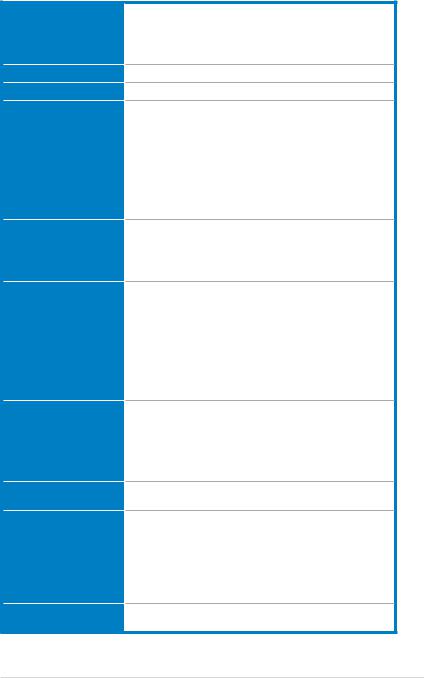
Résumé des spécifications de la M4A89GTD PRO Series
CPU
Chipset
Bus système
Mémoire
Slots d’extension
Sorties vidéo
Stockage
Réseau
USB
IEEE 1394
Socket AM3 pour processeurs Phenom™ II / Athlon™ II / Sempron™ 100 Series
Supporte les processeurs de 140W et utilisant une finesse de gravure de 45nm
Supporte la technologie AMD® Cool ‘n’ Quiet™
AMD® 890GX / SB850
Jusqu’à 5200 MT/s ; interface HyperTransport™ 3.0
4 x slots DIMM, max. 16 Go, DDR3 2000(O.C.) / 1333 / 1066 MHz, ECC/non-ECC et non tamponnée
Architecture mémoire Dual-Channel (bi-canal)
* Si vous installez un total de 4Go de mémoire ou plus sous une OS Windows® 32-bits, le système d’exploitation peut détecter moins de 3Go. Il est donc recommandé de n’installer qu’un maximum de 3Go lors de l’utilisation d’un système d’exploitation Windows 32-bits.
** Reportez-vous au site www.asus.com ou à ce manuel pour la liste des modules mémoire compatibles avec cette carte mère.
2 x slots PCI Express 2.0 x16 compatibles avec la technologie ATI® CrossFireX™ Quad-GPU (@x8 / x8 en mode double)
1 x slot PCI Express 2.0 x4
1 x slot PCI Express 2.0 x1
2 x slots PCI
GPU ATI® Radeon™ HD 4290 dédié
Multi-affichage : ports HDMI, DVI-D, et RGB
Support HDMI avec une résolution max. de 1920 x 1200 (1080P) Support DVI avec une résolution max. de 2560 x 1600 @60Hz Support RGB avec une résolution max. de 2560 x 1440 @75Hz Technologies compatibles : H.264, VC-1, MPEG-2, DirectX 10.1, OpenGL 2.0, Shader Model 4.1, Universal Video Decoder (UVD) 2.0 et Hybrid CrossFireX
Mémoire UMA maximum: 512 Mo
Prise en charge de 128 Mo de mémoire Sideport DDR3 1333
Chipset AMD® SB850
- 6 x ports SATA 6.0 Gb/s ( compatibles RAID 0,1, 5, et 10)
Contrôleur SATA & PATA JMicron® JMB361
- 1 x interface Ultra DMA 133/100 pour un maximum de 2 périphériques PATA
- 1 x port Power eSATA 3.0 Gb/s
Contrôleur réseau Gigabit Realtek® 8111E optimisé par la technologie AI NET2
Modèle M4A89GTD PRO/USB3
- 2 x ports USB 3.0 (bleus, sur le panneau d’E/S)
- 12 x ports USB 2.0 (8 ports à mi-carte, 4 sur le panneau d’E/S)
Modèle M4A89GTD PRO
- 14 x ports USB 2.0 (8 ports à mi-carte, 6 sur le panneau d’E/S)
Contrôleur VIA® VT6308P supportant 2 x ports IEEE 1394a (1 à mi-carte, 1 sur le panneau d’E/S)
(continue à la page suivante)
xi
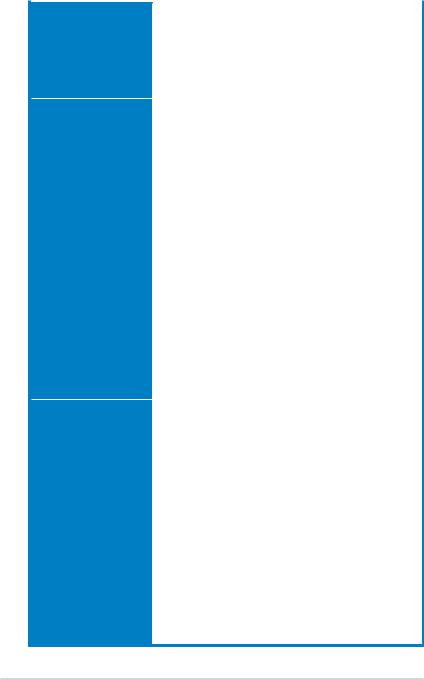
Résumé des spécifications de la M4A89GTD PRO Series
Audio |
CODEC High DefinitionAudio Realtek® ALC892 8 canaux |
|||
|
- Support du son BD 192khz/24bits sans perte de qualité |
|||
|
- DTS Surround Sensation UltraPC |
|||
|
- Supporte la détection et la réaffectation* (*ports audio en |
|||
|
|
façade uniqement) des jacks audio et la multi-diffusion des |
||
|
|
flux audio |
||
|
- Port de sortie S/PDIF optique |
|||
|
- |
ASUS Noise Filter |
|
|
Fonctionnalités uniques |
ASUS Xtreme Design |
|||
|
ASUS Hybrid Processor – TurboV EVO |
|||
|
- TurboV, Turbo Unlocker, Auto Tuning, CPU Level UP et |
|||
|
|
GPU Boost |
||
|
ASUS Hybrid OS – Express Gate |
|||
|
ASUS Hybrid Switches |
|||
|
|
- |
Turbo Key II |
|
|
|
- |
Core Unlocker |
|
|
Solutions d’alimentation |
|||
|
- Désign d’alimentation à 8+2 phases |
|||
|
- |
ASUS EPU |
||
|
Fonctionnalités exclusives ASUS |
|||
|
- |
MemOK! |
||
|
Solutions thermiques silencieuses |
|||
|
- Conception sans ventilateur : solution à caloducs |
|||
|
- |
ASUS Fan Xpert |
||
|
ASUS EZ DIY |
|||
|
- |
ASUS Q-Design |
||
|
- |
ASUS O.C. Profile |
||
|
- ASUS CrashFree BIOS 3 |
|||
|
- ASUS EZ Flash 2 |
|||
|
- |
ASUS MyLogo 2™ |
||
|
- Multi-language BIOS |
|
||
Fonctionnalités |
Precision Tweaker 3 : |
|||
d'overclocking exclusives |
- |
vCore : voltage du CPU ajustable par incréments de |
||
|
|
0.003125V |
||
|
- vDDNB : contrôle du voltage NB par incréments de |
|||
|
|
0.003125V |
||
|
- Bus vDRAM : contrôle du voltage DRAM par incréments de |
|||
|
|
0.00625V |
||
|
- Bus vHT : contrôle du voltage du PCH par incréments de |
|||
|
|
0.00625V |
||
|
- vCPU_PLL : contrôle du voltage PLL du CPU par |
|||
|
|
incréments de 0.00625V |
||
|
- vChipset : contrôle du voltage du chipset par incréments de |
|||
|
|
0.00625V |
||
|
SFS (Stepless Frequency Selection) : |
|||
|
- Réglage de la fréquence de l’horloge interne de |
|||
|
|
100MHz à 600MHz par incréments de 1MHz |
||
|
- Réglage de la fréquence PCI Express de 100MHz à |
|||
|
|
150MHz par incréments de 1MHz |
||
|
Protection d’overclocking : |
|||
|
- |
ASUS C.P.R.(CPU Parameter Recall) |
||
(continue à la page suivante)
xii
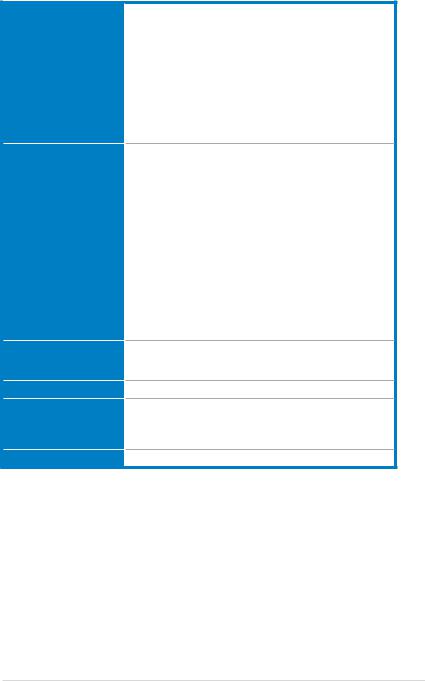
Résumé des spécifications de la M4A89GTD PRO Series
Connecteurs arrières
Connecteurs internes
BIOS
Gérabilité réseau
Contenu du DVD de support
Format
1 x port clavier PS/2 (Mauve)
1 x port Power eSATA
1 x port de sortie HDMI
1 x port de sortie DVI-D
1 x port de sortie D-Sub
1 x port de sortie S/PDIF optique
1 x port IEEE1394a
1 x port réseau RJ45
2 x ports USB 3.0/2.0 (bleus), et 4 x ports USB 2.0/1.1 (M4A89GTD PRO/USB3)
6 x ports USB 2.0/1.1 (M4A89GTD PRO) Ports audio 8 canaux
4 x connecteurs USB supportant 8 ports USB additionnels
1 x connecteur IDE
6 x connecteurs SATA 6.0 Gb/s
1 x connecteur de ventilation du CPU
2 x connecteurs de ventilation du châssis (1 x 4-broches, 1 x 3-broches)
1 x connecteur de ventilation du bloc d’alimentation
1 x connecteur IEEE1394a
1 x connecteur COM
1 x connecteur pour port audio en façade
1 x en-tête de sortie S/PDIF
1 x connecteur d’alimentation ATX 24 broches
1 x connecteur d’alimentation EATX 12 V 8 broches
1 x connecteur panneau système
1 x Bouton MemOK!
1 x interrupteur Core Unlocker
1 x interrupteur Turbo Key II
BIOS AMI et SPI de 16 Mo, PnP, DMI 2.0, WfM 2.0,SM BIOS 2.5, ACPI 2.0a, Multi-language BIOS,ASUS EZ Flash 2, ASUS CrashFree BIOS 3
WfM 2.0, DMI 2.0, WOL by PME, WOR by PME, PXE
Pilotes
Utilitaires ASUS
ASUS Update
Logiciel anti-virus (version OEM)
ATX : 30.5 cm x 24.4 cm
*Les spécifications sont sujettes à changements sans avis préalable.
xiii
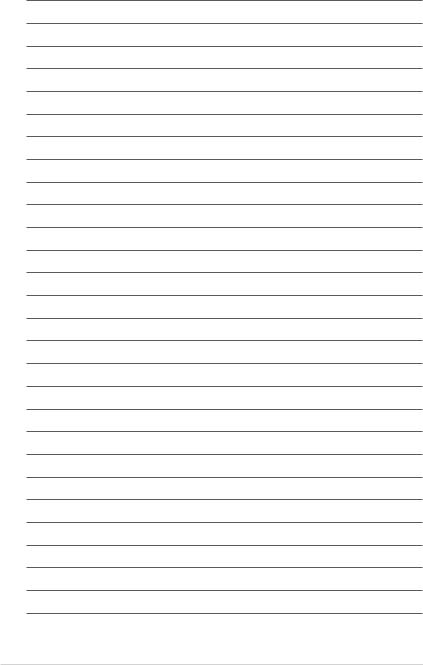
xiv
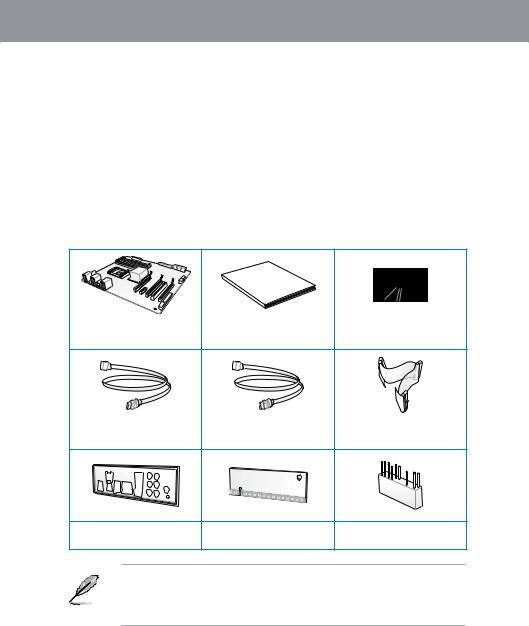
Chapitre 1
Chapitre 1 : 1.1 Bienvenue ! Introduction au produit
Merci d’avoir acheté une carte mère ASUS® M4A89GTD PRO Series !
La carte mère offre les technologies les plus récentes associées à des fonctionnalités nouvelles qui en font un nouveau digne représentant de la qualité des cartes mères ASUS !
Avant de commencer à installer la carte mère, vérifiez le contenu de la boîte grâce à la liste ci-dessous.
1.2Contenu de la boîte
Vérifiez que la boîte de la carte mère contienne bien les éléments suivants.
Manual
User
Carte mère ASUS M4A89GTD |
Manuel d’utilisation |
DVD de support |
|
PRO Series |
|||
|
|
2 x câbles Serial ATA 6.0Gb/s |
2 x câbles Serial ATA 3.0Gb/s |
1 x câble Ultra DMA |
avec étiquetage 6.0Gb/s |
|
133/100/66 |
1 x ASUS Q-Shield |
1 x Carte Switch VGA |
1 x kit ASUS Q-Connector |
•Si l’un des éléments ci-dessus était manquant ou endommagé, contactez votre revendeur.
•Les éléments illustrés ci-dessus sont données à titre indicatif uniquement. Les spécifications du produit peuvent varier selon les modèles.
ASUS M4A89GTD PRO Series |
1-1 |
1 Chapitre
1.3Fonctions spéciales
1.3.1Points forts du produit
CompatibleAMD® Phenom™ II / Athlon™ II / Sempron™ 100 Series (socket AM3)
Cette carte mère supporte les sockets AMD® AM3 pour processeurs multi-coeur avec une mémoire cache de niveau 3 unique pour des capacités d’overclocking améliorées et une meilleure économie d’énergie. Il intègre le support de la mémoire bi-canal DDR3 1333 et accélère les taux de transferts jusqu’à 5200MT/s via le bus système HyperTransport™ 3.0.
Cette carte mère supporte aussi les processeurs utilisant une finesse de gravure de 45nm.
Chipset AMD® 890GX
Le chipsetAMD 890GX est le dernier chipsetAMD conçu pour l’interface 5200MT/s HyperTransport™ 3.0 (HT 3.0) et les configurations PCI Express™ 2.0 x16 à multiples cartes graphiques. Il est optimisé pour le dernier socket AM3 d’AMD®’s et les processeurs multicoeurs pour offrir des performances système et d’overclocking incomparables.
Technologie ATI® CrossFireX™
La technologie CrossFire X d’ATI permet d’améliorer la qualité d’image en même temps que la vitesse de rendu, pour éliminer le besoin de réduire les résolutions d’affichage pour obtenir une haute qualité d’image. La technologie CrossFire X possède de nombreux paramètres d’anticrénelage, de filtrage anisotropique, d’ombrage et de texture.Ajustez vos configurations d’affichage, testez différents paramètres 3D, et vérifiez les effets appliqués à l’image en 3D temps réel via l’utilitaire Catalyst™ Control Center.
Support de la DDR3 2000(O.C.) / 1333 / 1066
Cette carte mère supporte des modules mémoires DDR3 possédant des taux de transfert de données de 2000(O.C.) / 1333 / 1066 MHz fournissant la largeur de bande la plus élevée
requise pour les derniers graphismes 3D, les applications multimédia et Internet. L’architecture bi-canal DDR3 élargit la largeur de bande de votre mémoire, boostant ainsi les performances de votre système. Voir page 2-10 pour plus de détails.
Chipset AMD® SB850
Le Southbridge AMD® SB850 supporte en natif la nouvelle génération de connectivité SATA 6.0 Gb/s et l’interface PCI Express 2.0.
Support du standard de connectivité USB 3.0 (Modèle M4A89GTD PRO/
USB3)
Profitez de taux de transferts allant jusqu’à 4.8 Gb/s avec l’USB 3.0, le dernier standard de connectivité. Conçu pour une connexion aisée des derniers composants et périphériques du marché, l’USB 3.0 offre des transfert de données 10X plus rapides et est pleinement compatible avec les composants USB 2.0.
1-2 |
Chapitre 1 : Introduction au produit |
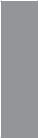
1.3.2ASUS Xtreme Design—Processeur hybride
TurboV EVO
Le processeur d’overclocking ultime a pour but de satisfaire tous les fans d’overclocking— qu’ils soient expérimentés ou débutants. Auto Tuning est une fonction d’overclocking automatique permettant d’obtenir les fréquences les plus élevées tout en maintenant la stabilité du système. Turbo Key booste les performances d’un simple touché ; alors que TurboV offre plus d’options pour les overclockers avertis afin de leur permettre d’établir de nouveaux records d’overclocking. Intègre maintenant la fonction CPU Level Up pour une mise à niveau de votre CPU sans coûts additionnels ! Voir page 4-10 pour plus de détails.
Turbo Unlocker
Turbo Unlocker est la nouvelle évolution d’un outil d’amélioration des performances exclusif d’ASUS. Un simple clic de souris sous l’interface TurboV EVO pour que Turbo Unlocker ajuste automatiquementet demanière dynamique la fréquence duCPU afind’accroître les performances en fonction de la charge du système. Turbo Unclocker vous offre plus de performances lorsque vous en avez réellement besoin.
Auto Tuning
Auto Tuning est un outil intelligent qui automatise l’overclocking pour garantir une mise à niveau totale du système. Cet outil fournit aussi un test de stabilité. Même les novices de l’overclocking peuvent obtenir des résultats d’overclocking extrêmes mais stables avec Auto Tuning !
GPU Boost
GPU Boost permet d’overclocker la puce graphique embarquée en temps réel pour obtenir les meilleures performances possibles. Son interface conviviale facilite l’ajustement de la fréquence et du voltage. De plus, les différents profils d’overclocking disponibles garantissent une mise à niveau stable et rapide. Voir page 4-9 pour plus de détails.
1.3.3ASUS Xtreme Design—Interrupteurs hybrides*
Turbo Key II
Profitez de performances exceptionnelles en overclockant manuellement votre processeur pour des performances extrêmes mais stables. Activez tout simplement l’interrupteur embarqué sur la carte mère pour déclencher des capacités de traitement additionnelles. Voir page 2-23 pour plus de détails.
Core Unlocker
ASUS Core Unlocker simplifie l’activation d’un processeurAMD® latent via un interrupteur dédié. Profitez d’un boost des performances instantanées en déverrouillant les coeurs inactifs du CPU et sans avoir à effectuer des réglages compliqués BIOS. Voir page 2-24 pour plus de détails.
* Les résultats d’overclocking varient en fonction de la configuration du système.
1.3.4ASUS Xtreme Design—Système d’exploitation hybride
Express Gate
Express Gate est un système d’exploitation exclusif offrant un accès rapide à Internet et à une panoplie d’applications clés avant d’ouvrir une session Windows®. Voir page 3-37 et 4-7 pour plus de détails.
Chapitre 1
ASUS M4A89GTD PRO Series |
1-3 |
1 Chapitre
1.3.5Fonctionnalités uniques
Solutions d’alimentation ASUS
Les solution d’alimentation ASUS permettent d’offrir un équilibre entre puissance et économie d’énergie.
Design d’alimentation à 8 + 2 phases
Pour profiter pleinement du potentiel de la nouvelle génération de CPUAM3, la carte mère M4A89GTD PRO Series adopte un nouveau système d’alimentation à 8 phases.
Ce système d’alimentation efficace garantit des capacités d’overclocking extrêmes.
De plus, l’utilisation de composants électriques de haute qualité garantit une durée de vie accrue des composants et une réduction de la consommation électrique. La M4A89GTD PRO Series intègre 2 phases supplémentaires réservées au contrôleur mémoire/Hyper Transport.
ASUS EPU
ASUS EPU (Energy Processing Unit) permet de réaliser des économies d’énergie sur tout le système en détectant la charge du PC puis en modérant l’alimentation en temps réel, vous faisant économiser de l’énergie et de l’argent ! Voir page 4-6 pour plus de détails.
MemOK!
La compatibilité des modules mémoire est l’une des préoccupations majeures lors de la mise
à niveau d’un ordinateur. Plus d’inquiétudes à avoir ! MemOK! est la solution d’amorçage mémoire la plus rapide du moment. Cet outil de dépannage remarquable ne nécessite qu’une simple pression d’un bouton pour corriger les erreurs de démarrage liées à la mémoire
et relancer le système en un rien de temps. De plus, cette technologie est à même de déterminer les paramètres de sécurité intégrée pouvant améliorer de manière significative la réussite de l’amorçage du système. Voir page 2-22 pour plus de détails.
Solutions thermiques silencieuses ASUS
Les solutions thermiques ASUS rendent le système plus stable tout en accroissant les capacités d’overclocking.
Conception sans ventilateur - Solution à caloducs
La solution à caloducs de cette carte mère permet de diriger avec efficacité la chaleur générée par la zone vCore vers le dissipateur localisé près du panneau d’E/S, où elle sera emportée par le flux d’air existant du ventilateur du CPU. Ce design à caloducs innovant et à la pointe de l’industrie n’est pas soumis au mêmes problèmes de durée de vie réduite des ventilateurs pour CPU traditionnels. Le système de refroidissement
à caloducs est la solution thermique la plus efficace à ce jour.
Fan Xpert
La fonction ASUS Fan Xpert permet aux utilisateurs d’ajuster intelligemment la vitesse des ventilateurs du CPU et du châssis en fonction de la température ambiante résultant des conditions thermiques des différents composant et en fonction de la charge du système. Une variété de profils pratiques apporte une grande flexibilité au contrôle de la vitesse des ventilateurs dans le but d’obtenir un environnement frais et silencieux. Voir page 4-5 pour plus de détails.
1-4 |
Chapitre 1 : Introduction au produit |
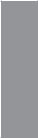
ASUS EZ DIY
ASUS EZ DIY vous permet d’installer en toute simplicité des composants de l’ordinateur, mettre à jour le BIOS ou sauvegarder vos paramètres favoris.
ASUS Q-Design
ASUS Q-Design permet d’atteindre de nouveaux horizons en termes de tuning. Les fonctionnalités Q-Slot et Q-DIMM accélèrent et simplifient le processus d’installation des composants !
ASUS O.C. Profile
ASUS O.C. Profile permet de stocker et charger en toute simplicité de multiples paramètres de configuration du BIOS. Ceux-ci peuvent être stockés sur le CMOS ou sur un fichier séparé, pour partager et distribuer vos configurations favorites.
ASUS CrashFree BIOS 3
ASUS CrashFree BIOS 3 permet de restaurer le BIOS lorsque ce dernier est corrompu
à partir d’un disque Flash USB contenant le fichier BIOS. Voir page 3-5 pour plus de détails.
ASUS EZ-Flash 2
EZ Flash 2 est utilitaire de mise à jour du BIOS convivial. Pressez simplement les raccourcis claviers pré-définis pour lancer l’utilitaire et mettre à jour le BIOS sans avoir à charger le système d’exploitation. Voir page 3-4 pour plus de détails.
Precision Tweaker 3
Cette fonction vous permet de régler le voltage du CPU et du Northbridge par étapes de
0.003125 et le voltage de la DRAM par étapes de 0.00625V atteindre une configuration d’overclocking personnalisée ultime.
Chapitre 1
ASUS M4A89GTD PRO Series |
1-5 |
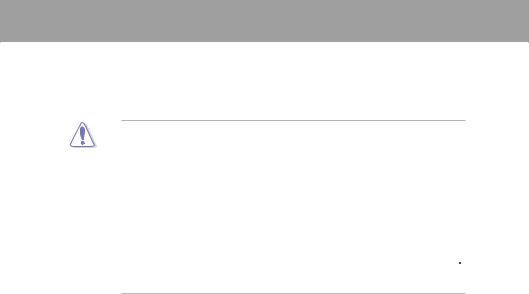
Chapitre 2
Chapitre 2 : 2.1 Avant de commencer
Informations sur le matériel
Suivezles précautions ci-dessousavantd’installerlacarte mèreou d’en modifierles paramètres.
•Débranchez le câble d’alimentation de la prise murale avant de toucher les composants.
•Utilisez un bracelet antistatique ou touchez un objet métallique relié à la terre (comme l’alimentation) pour vous décharger de toute électricité statique avant de toucher aux composants.
•Tenez les composants par les coins pour éviter de toucher les circuits imprimés.
•Quand vous désinstallez le moindre composant, placez-le sur une surface antistatique ou remettez-le dans son emballage d’origine.
•Avant d’installer ou de désinstaller un composant, assurez-vous que l’alimentation ATX est éteinte et que le câble d’alimentation est bien débranché. Ne pas suivre cette précaution peut endommager la carte mère, les périphériques et/ou les composants.
ASUS M4A89GTD PRO Series |
2-1 |
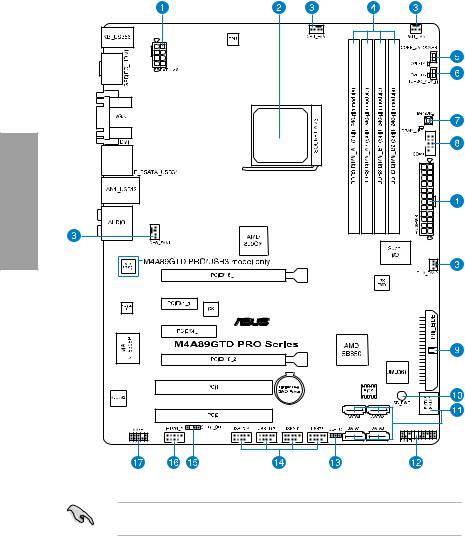
2.2Vue générale de la carte mère
2.2.1Diagramme de la carte mère
2 Chapitre
Reportez-vous à la section 2.8 Connecteurs pour plus d’informations sur les connecteurs internes et externes.
2-2 |
Chapitre 2 : informations sur le matériel |
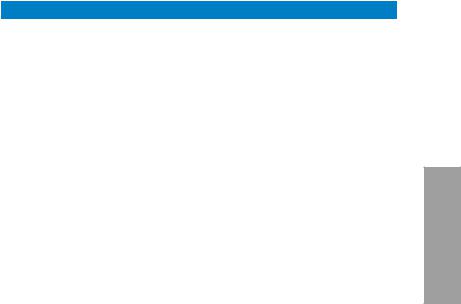
2.2.2Contenu du diagramme
Connecteurs/Jumpers/Slots |
Page |
|
1. |
Connecteurs d’alimentation ATX (24-pin EATXPWR, 8-pin |
2-36 |
|
EATX12V) |
|
|
|
|
2. |
Socket CPU AM3 |
2-5 |
3. |
Connecteurs de ventilation CPU, châssis et alimentation |
2-34 |
|
(4-pin CPU_FAN, 4-pin CHA_FAN1, 3-pin CHA_FAN2, 3-pin |
|
|
PWR_FAN) |
|
4. |
Slots DDR3 |
2-10 |
5. |
Interrupteur Core Unlocker (CORE_UNLOCKER) |
2-24 |
6. |
Interrupteur Turbo Key II (TURBO_KEY_II) |
2-23 |
7. |
Interrupteur MemOK! |
2-22 |
8. |
Connecteur COM (10-1 pin COM1) |
2-33 |
9. |
Connecteur IDE (40-1 pin PRI_EIDE) |
2-30 |
10. |
LED d'alimentation (SB_PWR) |
2-39 |
11. |
Connecteurs Serial ATA 6.0 Gb/s AMD® SB850 (7-pin SATA1–6) |
2-31 |
12. |
Connecteur panneau système (20-8 pin PANEL) |
2-37 |
13. |
Jumper d'effacement de la mémoire RTC (3-pin CLRTC) |
2-21 |
14. |
Connecteurs USB (10-1 pin USB78, USB910, USB1112, |
2-32 |
|
USB1314) |
|
|
|
|
15. |
Connecteur audio numérique (4-1 pin SPDIF_OUT) |
2-35 |
16. |
Connecteur port IEEE 1394a (10-1 pin IE1394_2) |
2-33 |
17. |
Connecteur pour port audio en façade (10-1 pinAAFP) |
2-35 |
Chapitre 2
ASUS M4A89GTD PRO Series |
2-3 |
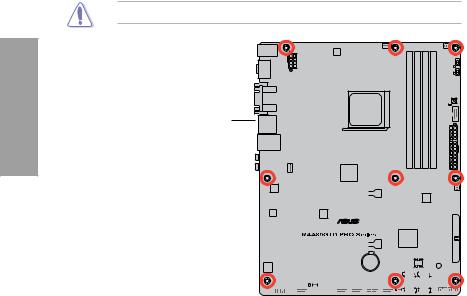
2.2.3Orientation de montage
Lorsque vous installez la carte mère, vérifiez que vous la montez dans le châssis dans le bon sens. Le côté qui porte les connecteurs externes doit être à l’arrière du châssis, comme indiqué sur l’image ci-dessous.
2.2.4Pas de vis
Placez neuf (9) vis dans les trous indiqués par des cercles pour fixer la carte mère au châssis.
Ne vissez pas trop fort ! Vous risqueriez d’endommager la carte mère.
2 Chapitre
Placez ce côté vers |
l’arrière du châssis |
|
|
|
|
|
|
|
|
|
|
|
|
|
|
|
|
|
|
|
|
|
|
|
|
|
|
|
|
|
|
|
|
|
|
|
|
|
|
|
|
|
|
|
|
|
|
|
|
|
|
|
|
|
|
|
|
|
|
|
|
|
|
|
|
|
|
|
|
|
|
|
|
|
|
|
|
|
|
|
|
|
|
|
|
|
|
|
|
|
|
|
|
|
|
|
|
|
|
|
|
|
|
|
|
|
|
|
|
|
|
|
|
|
|
|
|
|
|
|
|
|
|
|
|
|
|
|
|
|
|
|
|
|
|
|
|
|
|
|
|
|
|
|
|
|
|
|
|
|
|
|
|
|
|
|
|
|
|
|
|
|
|
|
|
|
|
|
|
|
|
|
|
|
|
|
|
|
|
|
|
|
|
|
|
|
|
|
|
|
|
|
|
|
|
|
|
|
|
|
|
|
|
|
|
|
|
|
|
|
|
|
|
|
|
|
|
|
|
|
|
|
|
|
|
|
|
|
|
|
|
|
|
|
|
|
|
|
|
|
|
|
|
|
|
|
|
|
|
|
|
|
|
|
|
|
|
|
|
|
|
|
|
|
|
|
|
|
|
|
|
|
|
|
|
|
|
|
|
|
|
|
|
|
|
|
|
|
|
|
|
|
|
|
|
|
|
|
|
|
|
|
|
|
|
|
|
|
|
|
|
|
|
|
|
|
|
|
|
|
|
|
|
|
|
|
|
|
|
|
|
|
|
|
|
|
|
|
|
|
|
|
|
|
|
|
|
|
|
|
|
|
|
|
|
|
|
|
|
|
|
|
|
|
|
|
|
|
|
|
|
|
|
|
|
|
|
|
|
|
|
|
|
|
|
|
|
|
|
|
|
|
|
|
|
|
|
|
|
|
|
|
|
|
|
|
|
|
|
|
|
|
|
|
|
|
|
|
|
|
|
|
|
|
|
|
|
|
|
|
|
|
|
|
|
|
|
|
|
|
|
|
|
|
|
|
|
|
|
|
|
|
|
|
|
|
|
|
|
|
|
|
|
|
|
|
|
|
|
|
|
|
|
|
|
|
|
|
|
|
|
|
|
|
|
|
|
|
|
|
|
|
|
|
|
|
|
|
|
|
|
|
|
|
|
2-4 |
|
|
|
|
Chapitre 2 : informations sur le matériel |
||||||||||||||||||||||
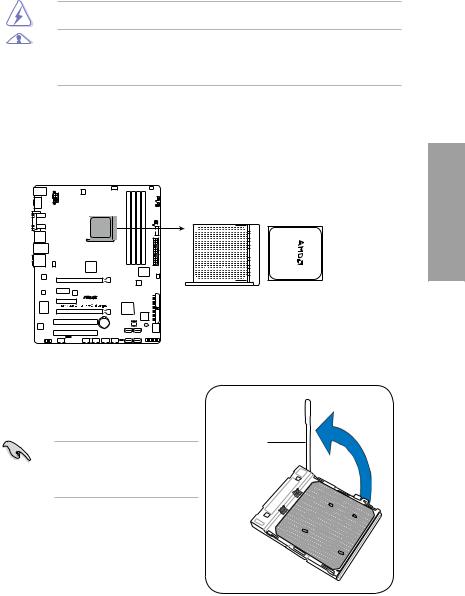
2.3Central Processing Unit (CPU)
La carte mère est livrée avec un socketAM3 conçu pour l’installation d’un processeurAMD®
Phenom™ II / Athlon™ II / Sempron™ 100 Series.
Assurez-vous que tous les câbles soient débranchés lors de l’installation du CPU.
Le socketAM3 possède un brochage différent du socket 940 conçu pour les processeurs AMD Opteron™.Assurez-vous d’utiliser un CPU conçu pour les socketsAM3. Le CPU ne peut être placé que dans un seul sens. NE FORCEZ PAS sur le CPU pour le faire entrer dans le socket pour éviter de plier les broches du socket et/ou d’endommager le CPU !
2.3.1Installer le CPU
Pour installer un CPU:
1.Localisez le socket du CPU de la carte mère.
Chapitre 2
Socket AM3 de la M4A89GTD PRO Series
2.Déverrouillez le socket en soulevant le levier dans la direction de la flèche dans un angle de 90º.
Assurez-vous que le levier soit bien levé dans un angle de 90º; sinon, le
Levier
CPU ne pourra être correctement inséré.
ASUS M4A89GTD PRO Series |
2-5 |
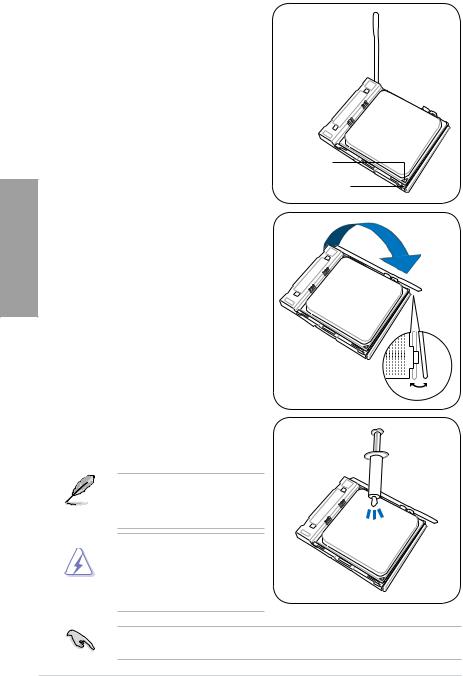
3.Placez le CPU sur le socket, en vous assurant que la marque en forme de triangle doré est placée en bas à gauche du socket.
4.Insérez délicatement le CPU dans le socket jusqu’à ce qu’il soit bien en place.
2 Chapitre
Triangle doré
Petit triangle
5.Lorsque le CPU est en place, abaissez le levier pour sécurisez le CPU. Un léger cliquetis se fait entendre indiquant que le CPU est bien verrouillé.
6. Appliquez plusieurs gouttes de pâte thermique sur la zone exposée du CPU qui sera en contact avec le dissipateur thermique, en vous assurant que la pâte soit étalée en une couche fine et homogène.
|
Certains dissipateurs thermiques sont |
|
vendus avec de la pâte thermique |
|
pré-appliquée. Dans ce cas, ignorez |
|
cette étape. |
|
Le matériau d’interface thermique |
|
est toxique et non comestible. Si ce |
|
matériau entre en contact avec vos |
|
yeux ou votre peau, passez à l’eau |
|
immédiatement, et consultez un |
|
médecin. |
|
Afin d’éviter de contaminer la pâte thermique, EVITEZ de l’appliquer directement avec vos |
|
doigts. |
2-6 |
Chapitre 2 : informations sur le matériel |

2.3.2Installer l’ensemble ventilateur-dissipateur
Les processeurs AMD® AM3 nécessitent un dissipateur thermique et un ventilateur d’une conception spécifique pour des performances et des conditions thermiques optimales.
Assurez-vous d’utiliser un ensemble dissipateur-ventilateur certifié parAMD.
Pour installer l’ensemble dissipateur-ventilateur du CPU:
1.Positionnez le dissipateur sur le CPU installé, en vous assurant que le dissipateur soit bien fixé à la base du module de rétention.
• La base du module de rétention est pré installée sur la carte mère.
• Il n’est pas nécessaire de retirer la base du module de rétention lors de l’installation du CPU ou de tout autre composant de la carte mère.
•Si vous achetez un ensemble dissipateur-ventilateur à part, assurez-vous de bien appliquer le matériau d’interface thermique sur le CPU ou sur le dissipateur avant de l’installer.
|
Ventilateur |
Verrou |
Dissipateur |
|
|
Crochet de |
Base du module |
rétention |
de rétention |
Chapitre 2
La boîte de votre processeur doit contenir les instructions d’installation du CPU, et de l’ensemble dissipateur-ventilateur. Si les instructions contenues dans cette section ne correspondent pas la documentation du CPU, suivez cette dernière.
ASUS M4A89GTD PRO Series |
2-7 |
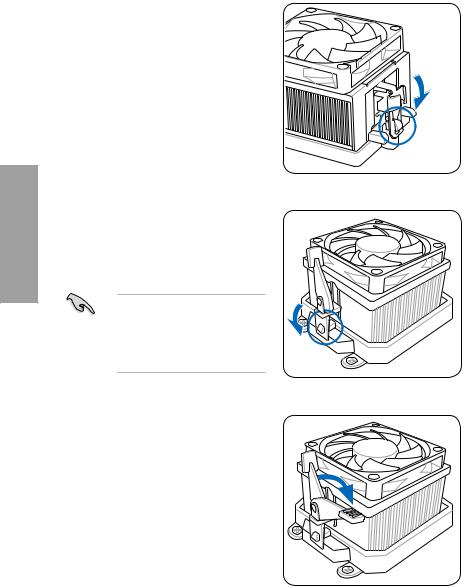
2 Chapitre
2.Attachez l’un des crochets de rétention à la base du module de rétention.
3.Alignez l’autre crochet de rétention (situé à côté du système de verrouillage) à la base du module de rétention. Un léger cliquetis vous informe que le crochet est bien en place.
Assurez-vous que l’ensemble dissipateur/ventilateur s’assemble parfaitement à la base du module de rétention, sinon vous ne pourrez pas correctement insérer les crochets de rétention.
4.Abaissez le crochet de rétention vers le mécanisme de rétention pour fixer le dissipateur et le ventilateur à la base du module.
2-8 |
Chapitre 2 : informations sur le matériel |
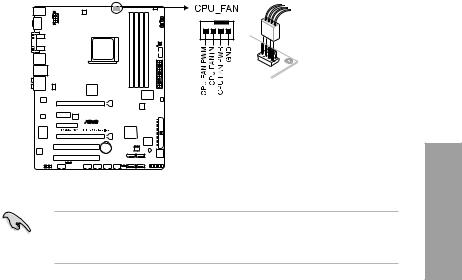
5.Connectez le câble du ventilateur du CPU au connecteur CPU_FAN de la carte mère.
Connecteur CPU_FAN de la M4A89GTD PRO Series
•N’oubliez pas de connecter le connecteur CPU_FAN ! Des erreurs de surveillance matériel pourraient se produire si vous n’utilisez pas ce connecteur.
•Ce connecteur est rétro-compatible avec les ventilateurs CPU 3 broches.
Chapitre 2
ASUS M4A89GTD PRO Series |
2-9 |
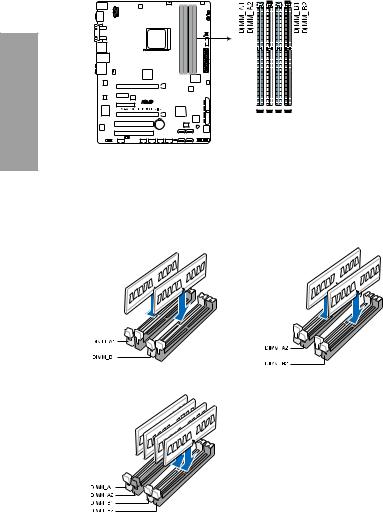
2.4Mémoire système
2.4.1Vue générale
La carte mère est équipée de quatre sockets DIMM (Dual Inline Memory Modules) DDR3 (Dual Inline Memory Modules 3).
Un module DDR3 possède les même dimensions physiques qu’un module DDR2 mais s’encoche différemment pour éviter son installation sur des sockets DDR2. Les modules
DDR3 ont été conçus pour offrir de meilleures performances tout en abaissant la consommation électrique.
Le schéma suivant illustre l’emplacement des sockets DDR3 :
2 Chapitre
Slots DDR3 de la M4A89GTD PRO Series
Configurations mémoire recommandées
Un module mémoire :
Lors de l’installation d’un seul module mémoire, il est recommandé de l’installer sur le slot A1.
Deux modules mémoire (mode Dual-Channel (Bi-canal)) :
Quatre modules mémoire (mode Dual-Channel (Bi-canal)) :
2-10 |
Chapitre 2 : informations sur le matériel |
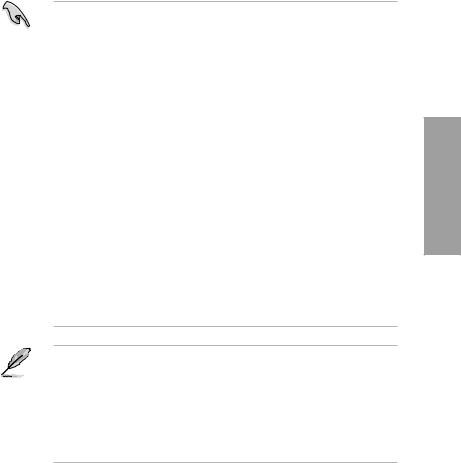
2.4.2Configurations mémoire
Vous pouvez installer des modules mémoire DDR3 non tamponnés et non ECC/ECC de 512Mo, 1Go, 2Go et 4Go dans les sockets pour modules mémoire.
•Vous pouvez installer des modules mémoire de tailles variables dans le Canal A et B. Le système se chargera de mapper la taille totale du canal de plus petite taille pour les configurations Dual-Channel (Bi-Canal). Tout excédant de mémoire du canal le plus grand est alors mappé pour fonctionner en Single-Channel (Canal unique).
•Installez les modules mémoire en prirorité sur les slots bleus pour obtenir de meilleurs résultats d’overclocking.
•Normalement les CPU AMD AM3 séries 100 et 200 ne prennent en charge que les barettes mémoire de DDR3 1066MHz. Toutefois grâce au design spécifique de cette carte mère, celle-ci peut supporter les modules mémoire DDR3 1333MHz.
•Lors d’un overclocking, certains modèles de CPU AMD peuvent ne pas supporter les modules mémoire DDR3 1600 ou à fréquences supérieures.
•Installez toujours des modules mémoire dotés avec la même latence CAS. Pour une compatibilité optimale, achetez des modules mémoire de même marque.
•En raison de certaines limitations d'adressage mémoire sur les systèmes d'exploitation 32-bits Windows, lorsque vous installez 4Go ou plus de mémoire sur la carte mère,
le montant de mémoire utilisable par le système d'exploitation sera d'environ 3Go ou moins. Pour une utilisation efficace de la mémoire, il est recommandé de :
-Utiliser un maximum de 3Go de mémoire si vous utilisez un système d'exploitation 32-bits.
-Installer un système d'exploitation Windows 64-bits si vous souhaitez utiliser 4Go ou plus de mémoire sur cette carte mère.
Pour plus de détails, référez-vous au site de support Microsoft® : http://support.microsoft.com/kb/929605/en-us.
•Cette carte mère ne supporte pas les modules mémoire composés de puces mémoire de 512 mégabit (64Mo) ou moins (8 mégabit = 1 mégaoctet).
•La fréquence par défaut d’opération de la mémoire dépend de son SPD (Serial Presence Detect), qui représente le standard d’accès aux informations des modules mémoire. Par défaut, certains modules mémoire peuvent fonctionner à une fréquence inférieure à la valeur indiquée par le fabricant. Pour obtenir une fréquence supérieure ou celle indiquée par le fabricant, reportez-vous à la section 3.5 Menu Ai Tweaker pour savoir comment ajuster la fréquence mémoire manuellement.
•Les modules mémoire ont besoin d’un meilleur système de refroidissement pour fonctionner de manière stable en charge maximale (4 modules mémoire) ou en overclocking.
Chapitre 2
ASUS M4A89GTD PRO Series |
2-11 |
